هل سبق لك أن رأيت جهاز iPhone الخاص بك يعرض رسالة مثل "لا توجد بطاقة SIM مثبتة" أو "فشل بطاقة SIM" أو " بطاقة SIM غير صالحة" عند تبديل بطاقات SIM أو ببساطة إعادة تشغيل هاتفك؟ يمكن أن تحدث رسالة الخطأ هذه لجميع طرز iPhone، مثل iPhone 14 أو iPhone X، وعندما يحدث ذلك، لن تتمكن من إجراء مكالمات أو إرسال رسائل نصية أو استخدام بيانات الهاتف المحمول الخاصة بهاتفك .
هناك عدة أسباب وراء رسالة الخطأ هذه؛ إذا رأيت ذلك، فيجب عليك الاتصال بمشغل شبكة الجوال والتأكد من أن لديك خطة نشطة. عندها فقط يمكنك محاولة معرفة سبب ظهور خطأ في بطاقة SIM ومحاولة حل المشكلة. ستساعدك هذه المقالة في إصلاح خطأ "فشل بطاقة SIM" لجهاز iPhone الخاص بك، بغض النظر عن الطراز الخاص بك.
ما الذي يسبب فشل بطاقة SIM على أجهزة iPhone؟
تعد الخطة غير النشطة مع مزود الخدمة أحد الأسباب الأكثر شيوعًا وراء خطأ فشل بطاقة SIM . غالبًا ما ينسى الأشخاص التحقق مما إذا كانت خطتهم لا تزال نشطة. بدونها، لن تعمل بطاقة iPhone SIM بشكل صحيح وقد تعرض هذا الخطأ. لهذا السبب يجب عليك دائمًا مراجعة مشغل شبكة الجوال قبل استكشاف أخطاء فشل بطاقة SIM وإصلاحها.
إذا كنت متأكدًا من أن لديك خطة نشطة، فربما تكمن المشكلة في درج بطاقة SIM. إذا لم يتم وضع بطاقة SIM بشكل صحيح أو لم يتم إدخال الدرج بالكامل في جهاز iPhone الخاص بك، فقد يتسبب ذلك في حدوث خطأ في فشل بطاقة SIM. تعد بطاقة SIM التالفة عاملاً آخر يجب عليك مراعاته عند استكشاف خطأ فشل بطاقة SIM وإصلاحه. قد يكون التلف المادي لبطاقة SIM هو سبب المشكلة.
مشكلات بطاقة SIM ليست دائمًا هي التي تسبب خطأ فشل بطاقة SIM. قد يكون نظام iPhone. من الممكن أن نظام تشغيل هاتفك ببساطة لن يتعرف على بطاقة SIM بسبب خلل أو خطأ. في بعض الأحيان، سيعرض جهاز iPhone الخاص بك رسالة فشل بطاقة SIM مباشرة بعد تحديث البرنامج.
بغض النظر عن السبب وراء فشل بطاقة SIM، هناك حل.
1. أعد تشغيل جهاز iPhone الخاص بك
في بعض الأحيان، يمكن أن تؤدي إعادة التشغيل البسيطة إلى إصلاح المشكلات المختلفة التي قد يواجهها جهاز iPhone الخاص بك. يمكن حل مواطن الخلل أو الملفات المؤقتة التالفة أو الأخطاء عن طريق إعادة تشغيل جهازك. سيعطي نظام iOS فرصة لإعادة التعيين والبدء من جديد. قد يؤدي هذا أيضًا إلى حل خطأ فشل بطاقة SIM إذا كان سببه خلل.
تعتمد طريقة إعادة تشغيل جهاز iPhone الخاص بك على الطراز. إذا لم يكن لديه زر الطاقة، فسيتعين عليك الضغط في نفس الوقت على أحد الأزرار الجانبية وزر خفض الصوت. ثم اتبع التعليمات التي تظهر على الشاشة.
2. قم بتبديل وضع الطائرة وإيقافه
قد يكون هذا هو الحل الأبسط لفشل بطاقة SIM، ومستخدمو iPhone على دراية به بالفعل. يساعد تبديل وضع الطائرة وإيقاف تشغيله في حل مشكلات Wi-Fi والبيانات الخلوية والبلوتوث ونظام تحديد المواقع العالمي (GPS). وقد يؤدي ذلك أيضًا إلى إصلاح خطأ فشل بطاقة SIM. وإليك كيفية استخدامه:
اسحب لأسفل لفتح القائمة وتمكين وضع الطائرة من خلال النقر على أيقونة الطائرة.
تأكد من ترك الطائرة قيد التشغيل لمدة 20 ثانية على الأقل قبل إيقاف تشغيلها. سيؤدي هذا إلى التأكد من قيام هاتفك بإعادة ضبط الاتصال بشكل صحيح. إذا لم يساعد هذا، تابع القراءة.
3. تحقق من علبة SIM
إذا قمت بفحص درج SIM، ستلاحظ بسرعة ما إذا تم إدخال بطاقة SIM بشكل صحيح أم لا. لإخراج درج بطاقة SIM، ستحتاج إلى أداة إخراج أو مشبك ورق. أدخل هذه الأداة في الفتحة الصغيرة الموجودة بجوار درج بطاقة SIM لفتحها.
قد تكون بطاقة SIM مقلوبة رأسًا على عقب أو تم تحريكها قليلاً خارج الموضع الصحيح. ربما لم يتم إدخال درج بطاقة SIM بالكامل، أو أنه لم يتم محاذاته بشكل صحيح. تأكد من إيقاف تشغيل جهاز iPhone الخاص بك قبل إخراج درج SIM.
أثناء ذلك، يجب عليك أيضًا التحقق من بطاقة SIM الخاصة بك بحثًا عن أي ضرر مادي واضح. إذا كان الأمر كذلك، فيجب عليك الاتصال بمزود الخدمة الخاص بك وطلب استبداله. إذا لم تكن البطاقة تالفة، فأعد إدخالها في درج بطاقة SIM وجهاز iPhone الخاص بك. قم بتشغيل جهازك ومعرفة ما إذا كانت المشكلة لا تزال قائمة.
اقرأ ايضا:ماذا يحدث عندما تقوم بإلغاء حظر رقم على جهاز iPhone الخاص بك من
هنا4. حاول استخدام بطاقة SIM أخرى
إذا قمت بفحص درج SIM وبطاقة SIM ولم تجد أي خطأ أو تلف، ففكر في تجربة بطاقة SIM مختلفة. ربما يكون الضرر الجسدي غير مرئي للعين المجردة، ولكنه خطير بما يكفي للتسبب في خطأ فشل بطاقة SIM.
إذا لم تتسبب بطاقة SIM الجديدة في ظهور رسالة الخطأ عند إعادة تشغيل هاتفك، فستعرف أن بطاقة SIM القديمة الخاصة بك معيبة. ليس عليك شراء بطاقة SIM جديدة لإجراء هذا الاختبار. ما عليك سوى استعارة واحدة من أصدقائك أو أحد أفراد أسرتك.
5. تحديث إعدادات الناقل
إذا كانت إعدادات مشغل شبكة الجوال قديمة، فقد تتسبب في حدوث خطأ في بطاقة SIM. إذا كان الأمر كذلك، فكل ما عليك فعله لإصلاح فشل بطاقة SIM هو تحديث إعدادات مشغل شبكة الجوال. إليك الطريقة:
انتقل إلى تطبيق الإعدادات وانتقل إلى علامة التبويب عام .
اضغط على القسم "حول" وابحث عن خيار الناقل .
ستتلقى رسالة على الشاشة إذا كان جهاز iPhone الخاص بك يحتاج إلى تحديث إعدادات مشغل شبكة الجوال. انقر فوق تحديث .
يجب عليك إعادة تشغيل جهاز iPhone الخاص بك لمعرفة ما إذا كان هذا قد أدى إلى حل مشكلة بطاقة SIM.
6. إعادة ضبط إعدادات الشبكة
في بعض الأحيان، تتسبب إعدادات شبكة iPhone في حدوث مشكلات في بطاقة SIM. إذا كان هذا هو الحال، فإن الحل البسيط هو إعادة تشغيل إعدادات الشبكة. إليك الطريقة:
افتح تطبيق الإعدادات وانتقل إلى عام .
قم بالتمرير لأسفل للعثور على خيار نقل أو إعادة تعيين iPhone .
عندما تظهر شاشة جديدة، حدد خيار إعادة التعيين .
حدد إعادة ضبط إعدادات الشبكة وأدخل رمز مرور الأمان الخاص بك إذا طُلب منك ذلك.
7. الترقية إلى أحدث إصدار من iOS
معظم المشاكل التي يواجهها iPhone ناتجة عن نظام التشغيل القديم. فشل بطاقة SIM ليس استثناءً. ولهذا السبب فإن أحد الحلول هو التحقق من وجود تحديثات لنظام التشغيل iOS. في حالة توفر تحديث، قم بتثبيته وتخلص من المشكلة. للتحقق من تحديثات iOS:
انتقل إلى تطبيق الإعدادات وحدد علامة التبويب عام .
ابحث عن تحديث البرنامج .
انقر فوق تحديث البرنامج في حالة توفر تحديث لتثبيته.
ستُعلمك بعض طرز iPhone في حالة توفر تحديث البرنامج. انتقل إلى الإعدادات وابحث عن الإشعار ضمن معرف Apple الخاص بك. اضغط عليه لتحديد التحديث وتثبيته.
8. اتصل بدعم Apple
إذا لم يساعدك أي من الحلول المقترحة في إصلاح خطأ فشل بطاقة SIM الخاصة بـ iPhone، فيجب عليك التفكير في الاتصال بدعم عملاء Apple .
ما سبب الخطأ في حالتك، وما الحل الذي نجح؟ أخبرنا بذلك في قسم التعليقات أدناه.
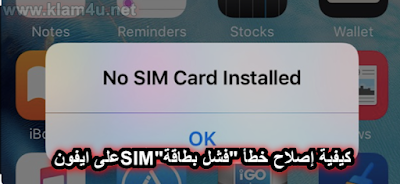
مرحبا بكم في جريدة وموقع كلام فور يو